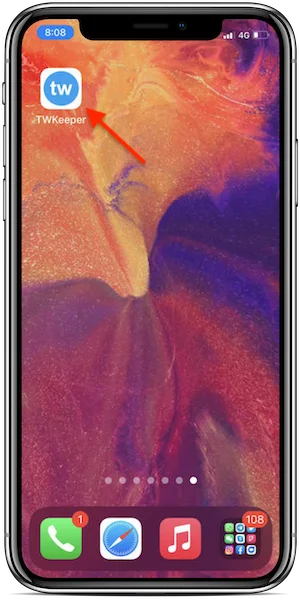Завантажувач відео з Twitter
Як завантажити відео та GIF з Twitter на iPhone
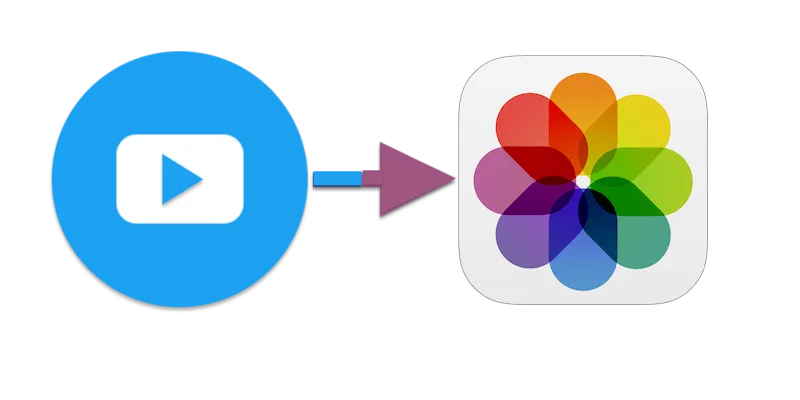
Люди щодня переглядають мільярди відео у Twitter. Хочете зберегти ролик офлайн або поділитися пізніше? Ось як просто зберегти відео/GIF на iPhone.
Підтримувані пристрої
- iPhone 12 (12 Pro Max, 12 Pro, mini)
- iPhone SE (2-го покоління)
- iPhone 11 (11 Pro, 11 Pro Max)
- iPhone XS (XS Max)
- iPhone XR
- iPhone X
- iPhone 8 (8 Plus)
- iPhone 7 (7 Plus)
- iPhone 6s (6s Plus)
- Будь-який iPad з iOS 13 або новішою
Як завантажити відео та GIF у застосунок Фото на iPhone
Передумови
Ваш iPhone чи iPad має працювати на iOS 13 або новішій. Перевірте у Налаштування > Основні > Про пристрій > Версія ПЗ.
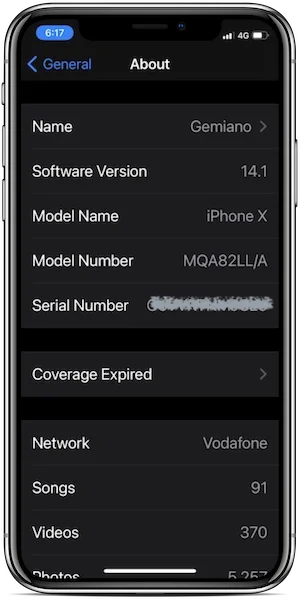
Зберегти відео або GIF на iPhone
Крок 1: Відкрийте Twitter, перейдіть до відео, натисніть «Поділитися», потім «Copy Link». Посилання в буфері.
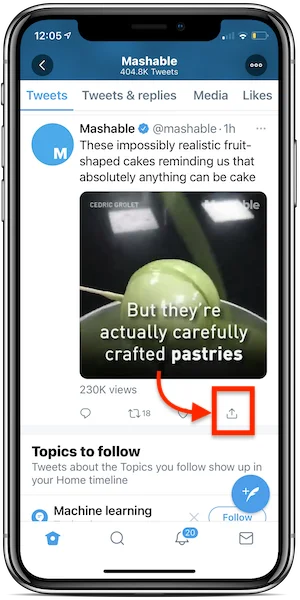
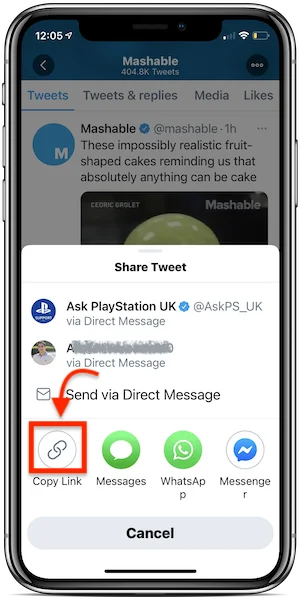
Крок 2: Відкрийте Завантажувач відео Twitter, вставте посилання у поле і натисніть «Завантажити». Ми отримаємо всі доступні версії (низька, середня, HD).
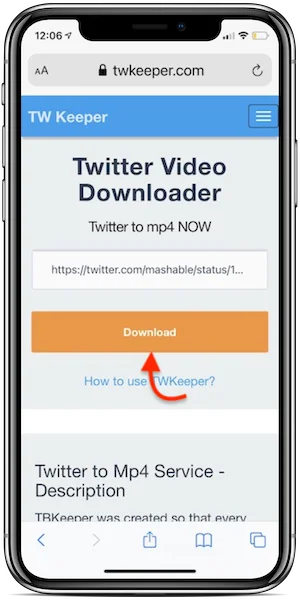
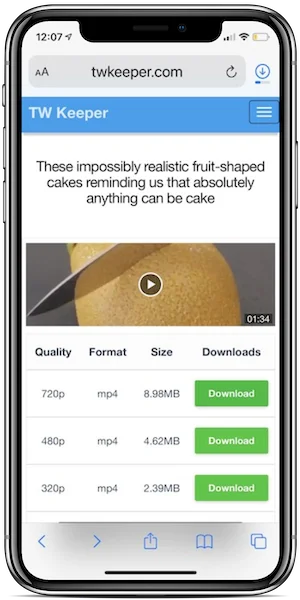
Крок 3: Натисніть і утримуйте кнопку Завантажити біля потрібної версії, потім оберіть Download Linked File.
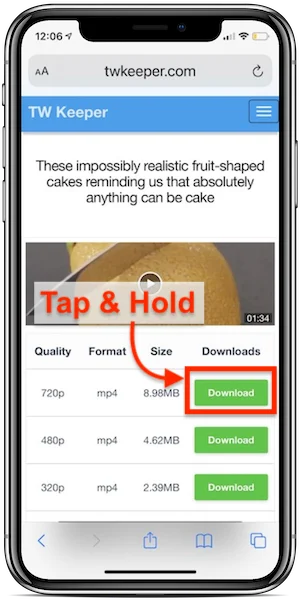
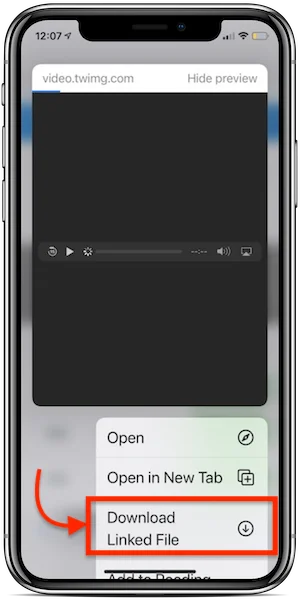
Крок 4: Стежте за завантаженням у Safari (угорі). Натисніть іконку завантажень, потім відкрийте відео.
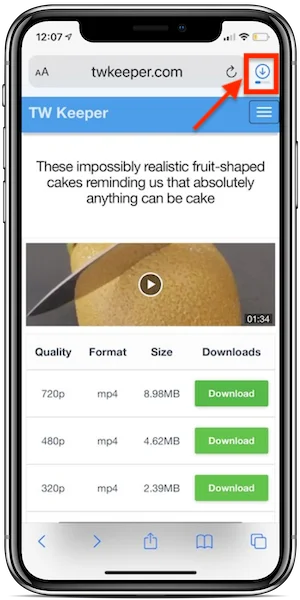
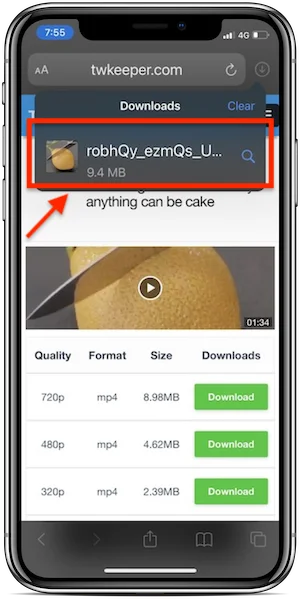
Крок 5: Щоб зберегти у Фото, натисніть «Поділитися» і виберіть Save Video.
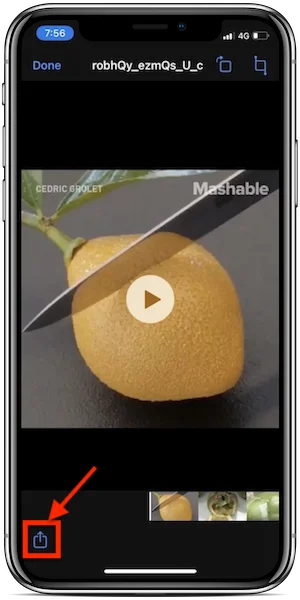
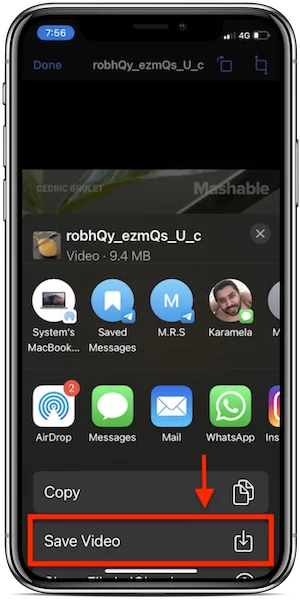
Збережіть завантажувач як застосунок на iPhone
Для швидкого доступу додайте на головний екран і відкривайте як застосунок.
Крок 1: У Safari відкрийте завантажувач і натисніть «Поділитися».
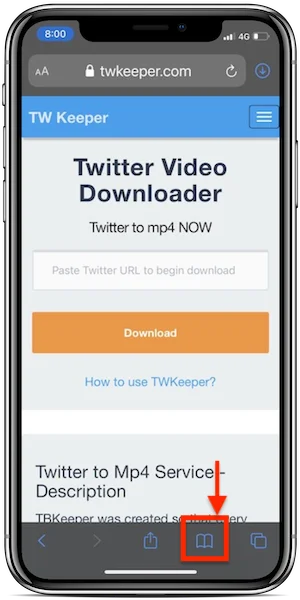
Крок 2: Оберіть Add to Home Screen, назвіть «twitter videos downloader» і натисніть Add.
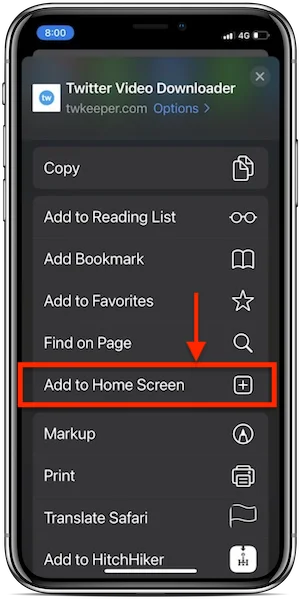
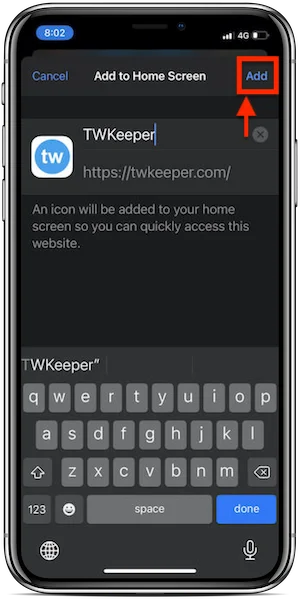
Крок 3: Використовуйте іконку на головному екрані, щоб миттєво відкривати завантажувач.